Количество праздников между датами в Excel
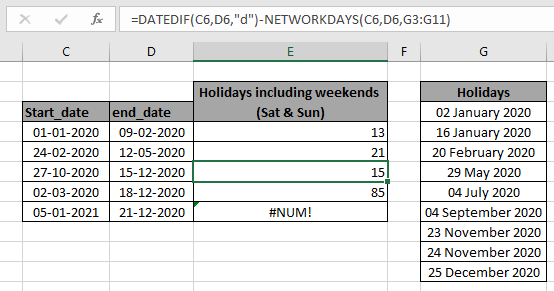
В этой статье мы узнаем, как считать праздники между датами в Excel
Сценарий:
При работе со значениями дат иногда нам нужно подсчитать количество нерабочих дней в Excel с национальными праздниками и выходными. Для этого мы разберем проблему на два этапа, упомянутых ниже, с синтаксисом формулы.
Как решить проблему?
В этой статье нам понадобится использовать ссылку link: / tips-how-to-use-the-dateif-function-in-excel [DATEDIF function] & `link: / excel-formula-and-function-get -net-рабочие-дни-в-excel [ЧИСТРАБДНИ функция] `. Теперь составим формулу из упомянутой функции.
Здесь мы дадим две даты и список национальных праздников, а также количество праздников или нерабочих дней для извлечения.
Синтаксис формулы:
=DATEDIF( start_date , end_date , "d" ) - NETWORKDAYS( start_date , end_date , [holidays] )
start_date: начало, отсчет от даты.
end_date: конец, считать до даты.
«d»: подсчитать количество дней, игнорируя значение месяца и года.
[праздники]: [необязательно] праздники, указанные как ссылка на ячейку.
Пример:
Все это может быть непонятным для понимания. Итак, давайте протестируем эту формулу, запустив ее на примере, показанном ниже. Здесь мы выполним формулу для значений даты с заданными праздниками.
Используйте формулу:
=DATEDIF( C4, D4 , "d" ) - NETWORKDAYS( C4, D4,G3:G11 )
Пояснение:
-
link: / tips-how-to-use-the-dateif-function-in-excel [DATEDIF]
Функция возвращает общее количество дней между двумя заданными датами.
Аргумент «D» используется для получения количества дат, игнорируя только значение месяца и года.
-
link: / excel-formula-and-function-get-net-working-days-in-excel [NETWORKDAYS]
Функция возвращает общее количество рабочих дней между заданными двумя датами, включая субботу и воскресенье (по умолчанию) и праздничные дни, указанное в качестве ссылки на массив.
-
Разница между общим количеством дней и рабочими днями возвращает нерабочие дни или праздничные дни в Excel с использованием формулы.
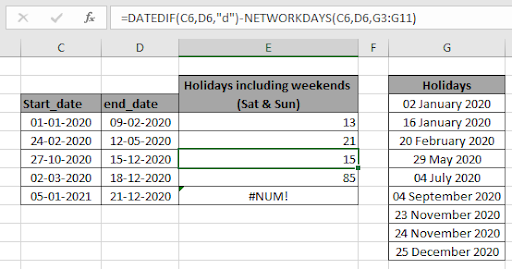
Здесь массив функции дается как ссылки на массив, как указано в ячейках разного цвета. Перед использованием ячеек даты в качестве аргументов проверьте ячейки. Нажмите Enter, чтобы получить результат. = 39-26
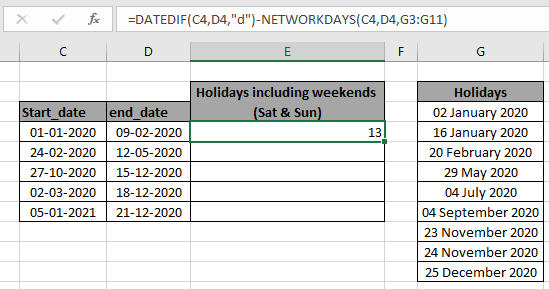
Как видите, с 1 января по 9 февраля 13 нерабочих дней.
Общее количество дней между датами составляет 39 и 26 рабочих дней. Разница составляет 13 дней. Теперь скопируйте формулу в другие ячейки с помощью Ctrl + D после замораживания ссылки на массив праздников.
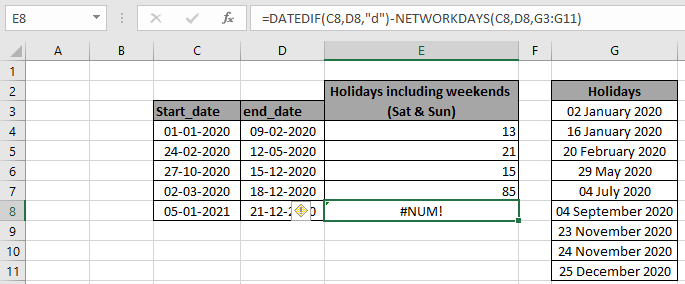
Здесь у нас есть необходимое количество праздников.
Вот все заметки по использованию формулы.
Примечания:
-
Формула работает только со значениями даты. Аргумент праздники является необязательным, и значения в праздничные дни можно настраивать, кроме субботы и воскресенья (выходные)
-
Используйте функцию ДАТА, если используется недопустимый формат даты.
-
Дата начала должна быть раньше даты окончания. В противном случае функция вернет # ЧИСЛО! ошибка.
Надеюсь, эта статья о том, как подсчитывать праздники между днями в Excel, будет полезной. Дополнительные статьи о функциях СЧЁТЕСЛИ здесь. Если вам понравились наши блоги, поделитесь ими со своими друзьями на Facebook. А также вы можете подписаться на нас в Twitter и Facebook. Мы будем рады услышать от вас, дайте нам знать, как мы можем улучшить, дополнить или усовершенствовать нашу работу и сделать ее лучше для вас. Напишите нам на [email protected]
Похожие статьи
link: / counting-countifs-with-dynamic-conditions-range [COUNTIFS с динамическим диапазоном критериев]: Подсчет ячеек в зависимости от значений других ячеек в Excel.
link: / counting-countifs-two-criterion-match [COUNTIFS Two Criteria Match]: Подсчет ячеек, соответствующих двум различным критериям, в списке в Excel.
link: / counting-countifs-with-or-for-множественные критерии [СЧЕТЕСЛИ С ИЛИ для нескольких критериев]: Подсчет ячеек, имеющих совпадение по нескольким критериям, с помощью функции ИЛИ.
link: / counting-the-countifs-function-n-excel [Функция COUNTIFS в Excel]: подсчет ячеек в зависимости от других значений ячеек.
link: / tips-how-to-use-countif-in-vba-in-microsoft-excel [Как использовать Countif в VBA в Microsoft Excel]: подсчет ячеек с использованием кода Visual Basic для приложений.
link: / tips-excel-wildcards [Как использовать подстановочные знаки в excel]: Подсчет ячеек, соответствующих фразам, с использованием подстановочных знаков в excel.
Популярные статьи
link: / keyboard-formula-shortcuts-50-excel-shortcuts-to-повышения-продуктивности [50 ярлыков Excel для повышения производительности]: быстрее справляйтесь с задачей. Эти 50 ярлыков заставят вас работать в Excel еще быстрее.
link: / formulas-and-functions-Introduction-of-vlookup-function [Как использовать функцию ВПР в Excel]: Это одна из наиболее часто используемых и популярных функций Excel, которая используется для поиска значений из разных диапазонов и листы. link: / tips-countif-in-microsoft-excel [Как использовать функцию СЧЁТЕСЛИ в Excel]: Подсчет значений с условиями с помощью этой удивительной функции. Вам не нужно фильтровать данные для подсчета определенных значений. Функция Countif важна для подготовки вашей приборной панели.
link: / excel-formula-and-function-excel-sumif-function [Как использовать функцию СУММЕСЛИ в Excel]: Это еще одна важная функция панели инструментов. Это поможет вам суммировать значения для конкретных условий.